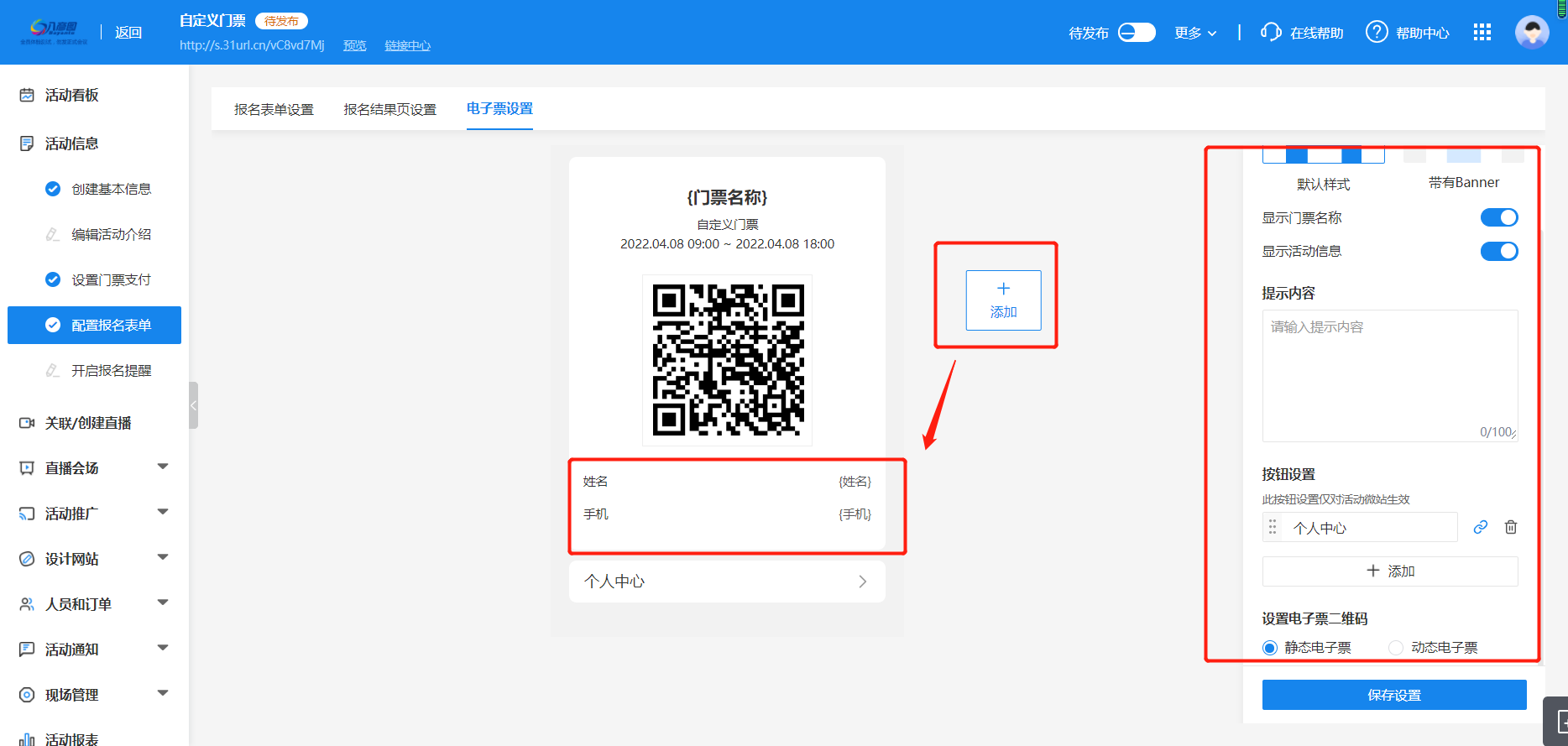¶ 报名表单设置
内容描述:
通过网上注册报名功能,报名用户可足不出户实现报名,填写报名信息,减少处理报名信息的失误现场,方便主办方统计报名数据。
使用场景:
1、 公司市场部在举办产品发布会时,可收集所需要的参会人详细信息
2、 参会人在选择门票后,即可填写报名信息,便于主办方收集
操作步骤:
¶ (1)插入报名参会信息的字段
进入会议——在菜单栏中找到“活动信息”部分,点击【配置报名表单】,点击【插入字段】,可根据需要点击插入常用字段或自定义字段,可拖动字段调整顺序。
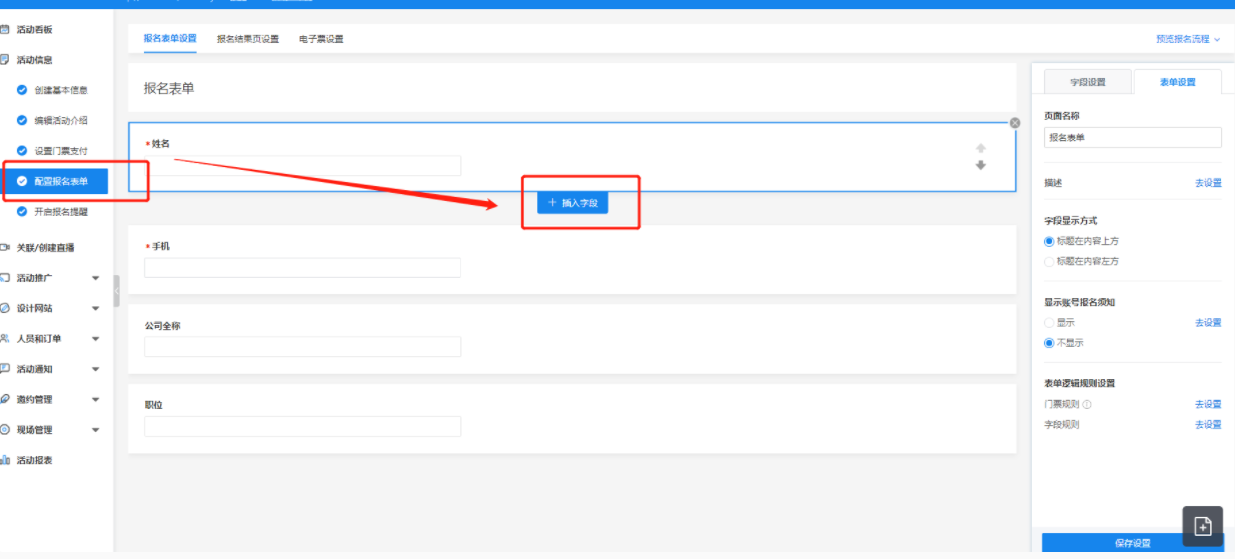
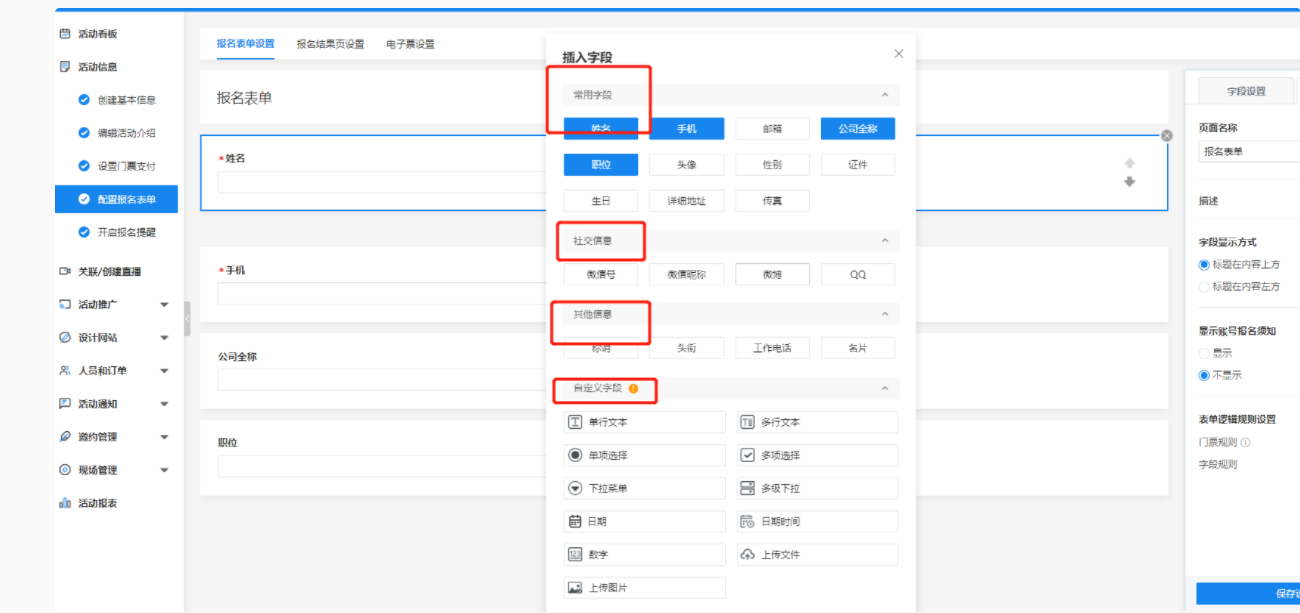
需要注意:【手机号】和【邮箱】须至少保留一个
¶ (2)选中报名字段,进行字段编辑
可根据需要添加描述和占位文字,设置字段是否为必填;将【报名后不允许编辑】按钮打开后,参会人报名成功后不可修改此字段信息;将【仅用于后台管理】按钮打开,该字段只用于主办方后台进行分类等后台管理,参会人在填写报名信息时,该字段不会显示。
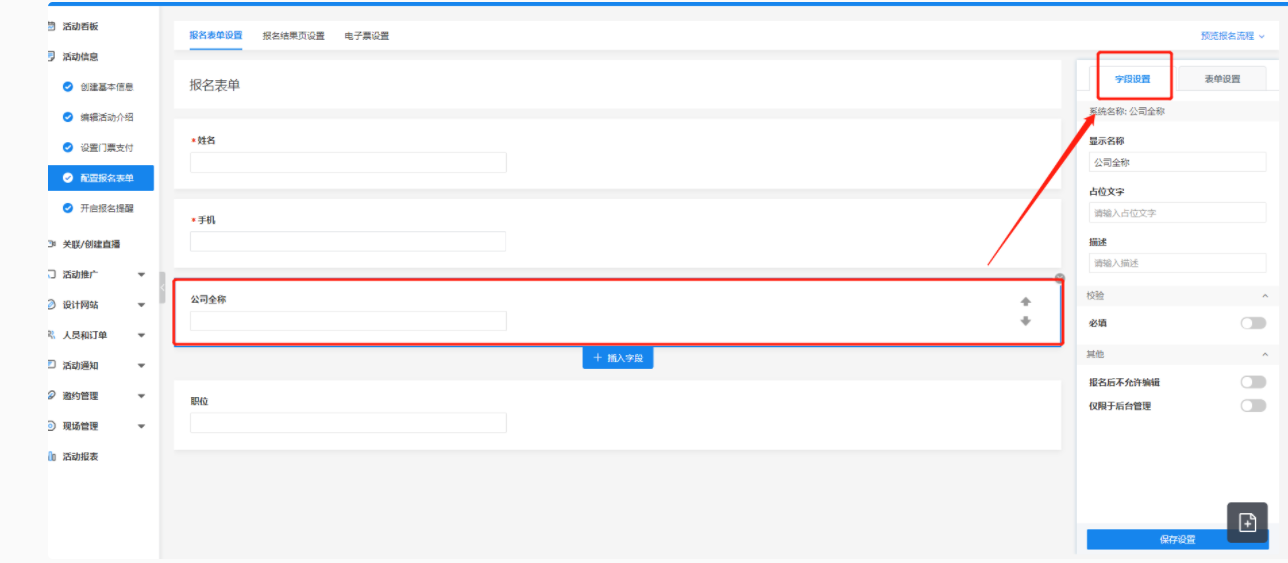
¶ (3)报名表单设置
点击【表单样式】,若需要上传Banner图,选择第二种页面样式,并隐藏活动信息,在【头图设置】中上传设计好的Banner图
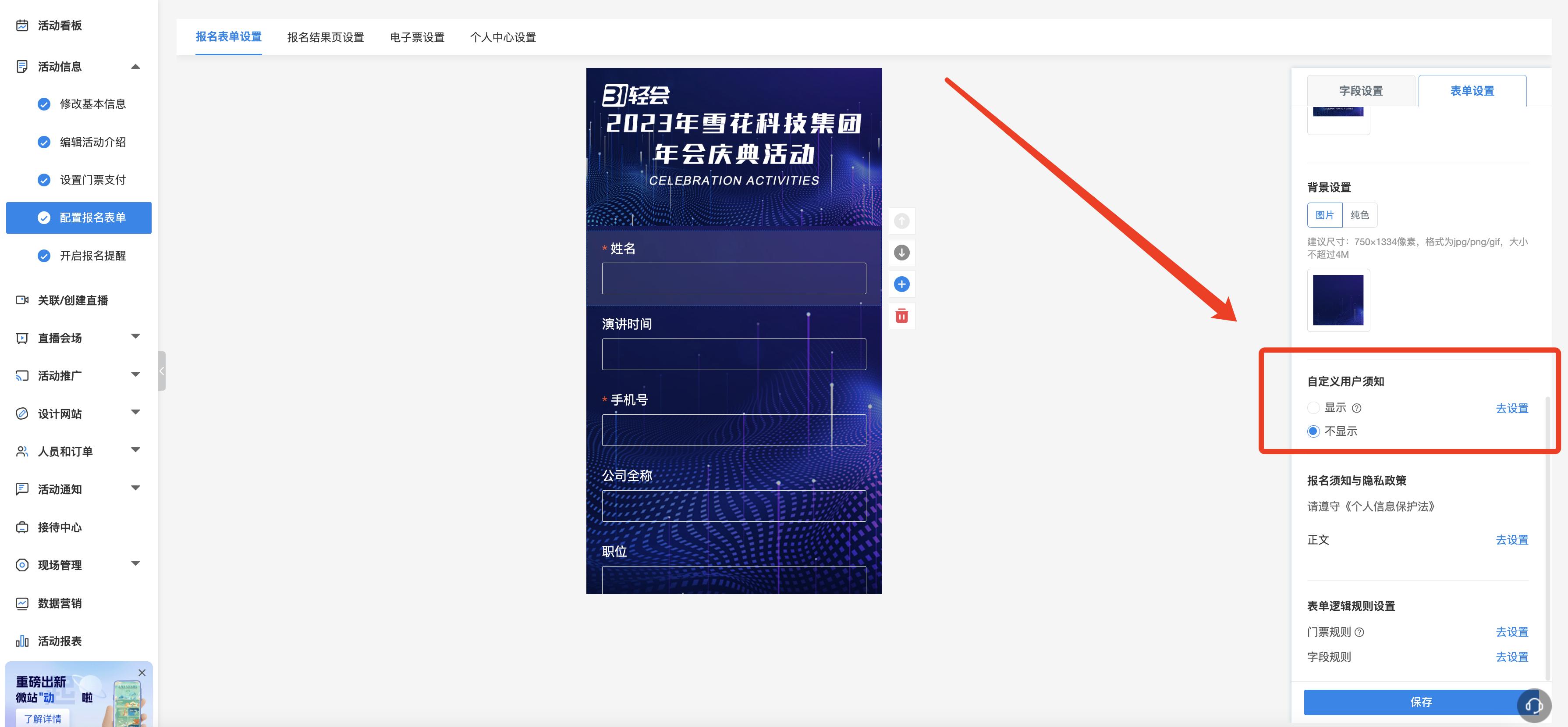
点击【表单设置】,可自定义页面名称及页面描述,选择字段显示方式;
选择是否显示账号报名须知,如需显示,可点击【去设置】,编辑须知内容(参会人在报名时需勾选“同意《用户须知》”方可进行报名)
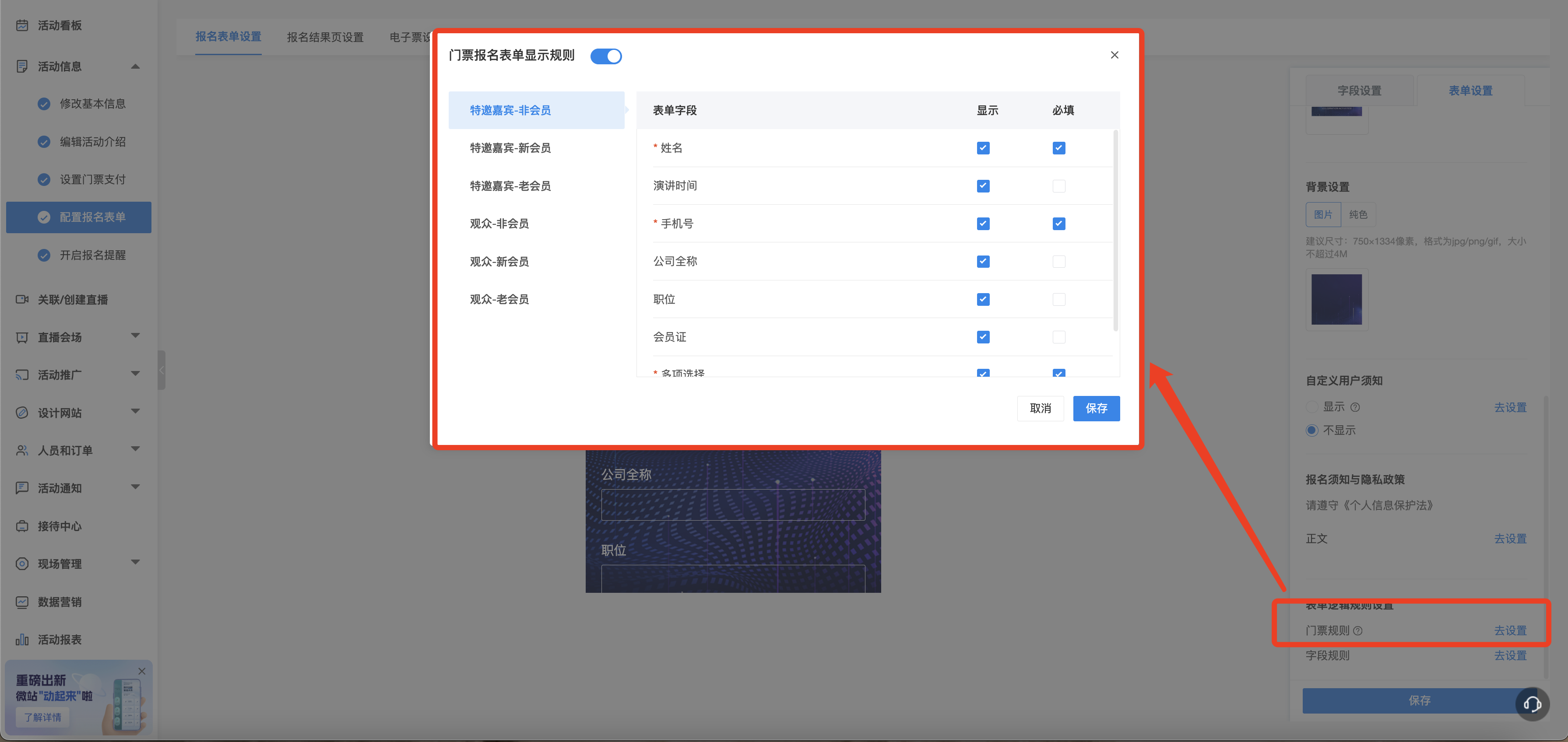
【门票规则】可以设置不同门票收集不同的信息;【字段规则】可以设置字段的逻辑规则(针对选择字段)
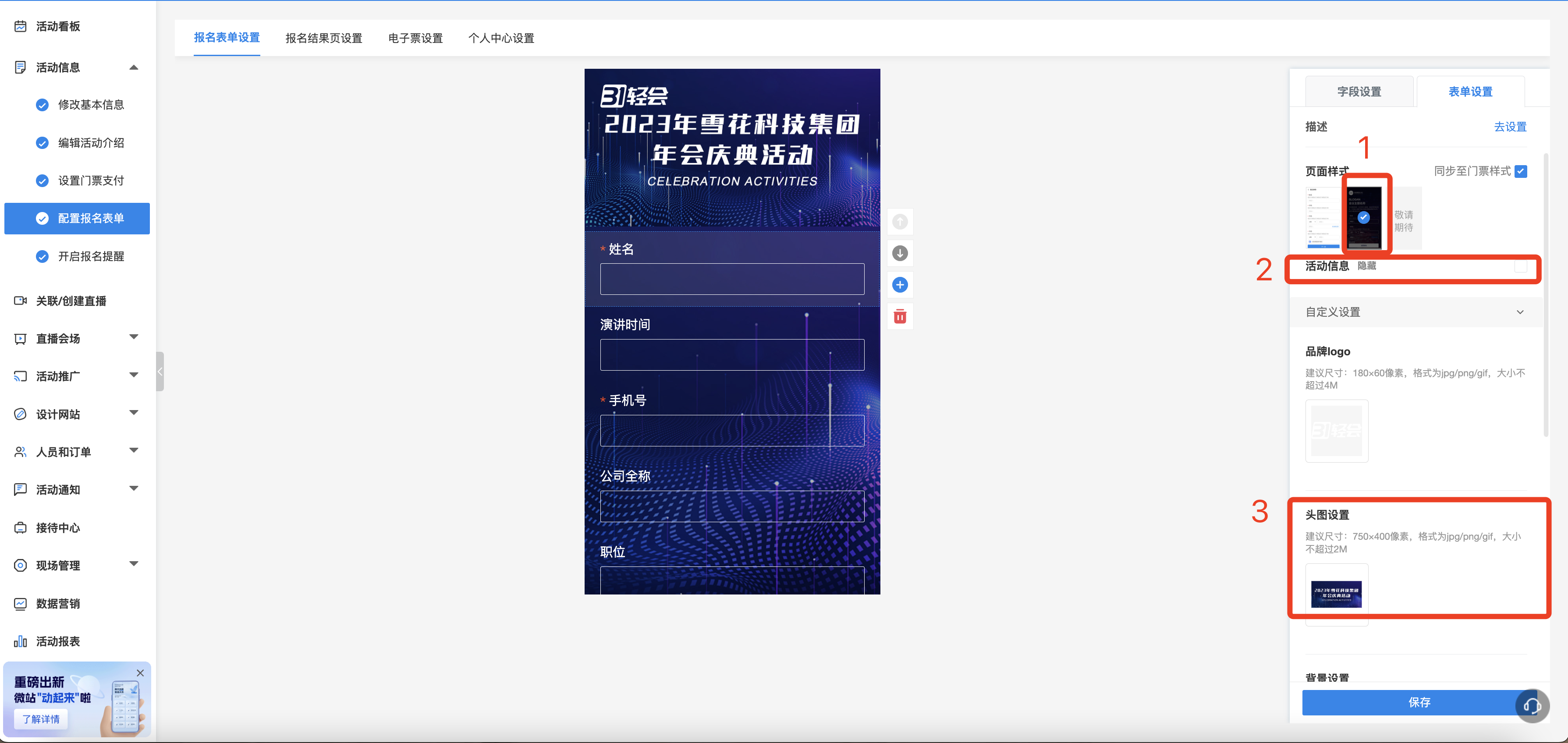
¶ (4)预览报名全流程
表单设置完成保存后,点击页面右上角【预览报名流程】,可预览报名流程
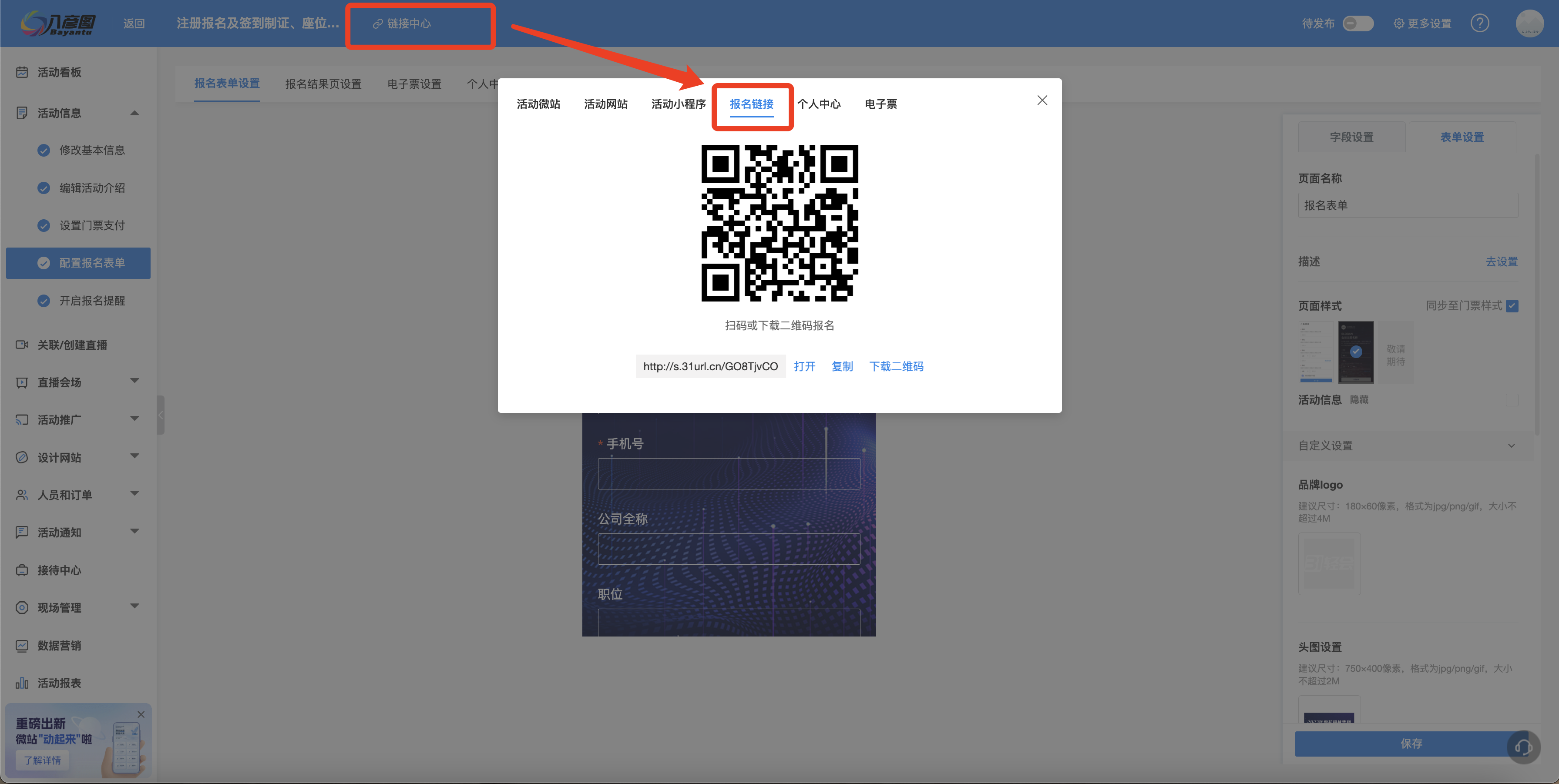
另外,在“参会人管理”中,可直接新增参会人进行报名
步骤一:在菜单栏中找到“人员和订单”部分,点击【参会人管理】,点击【新增参会人】,填写必填信息
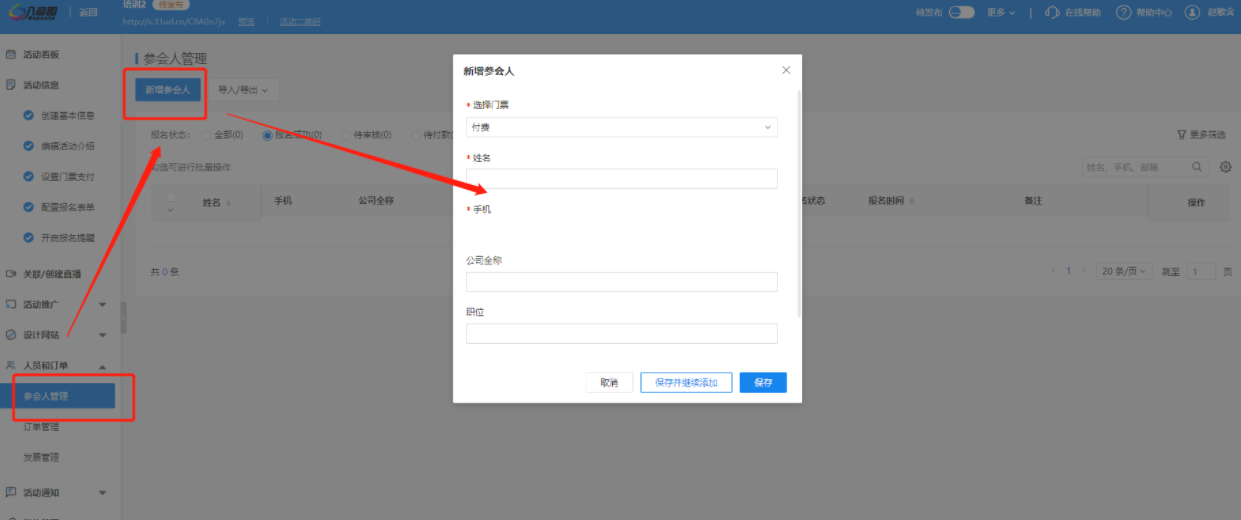
步骤二:在列表中可看到参会人信息,右上角点击【更多筛选】,可选择筛选方式对参会人进行筛选
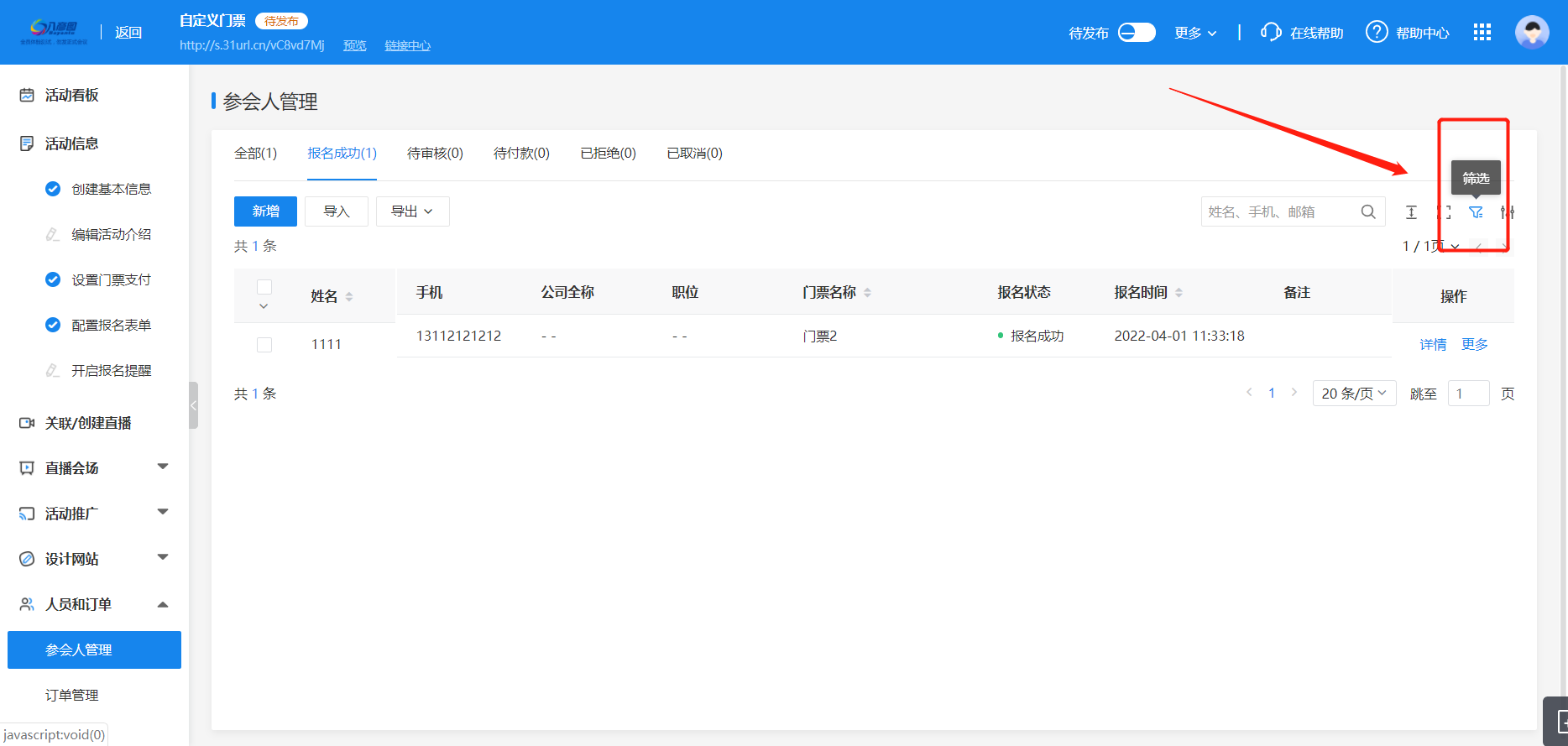
步骤三:点击“列设置”按钮,可选择需要显示或隐藏的信息,拖动前面图标可调换位置
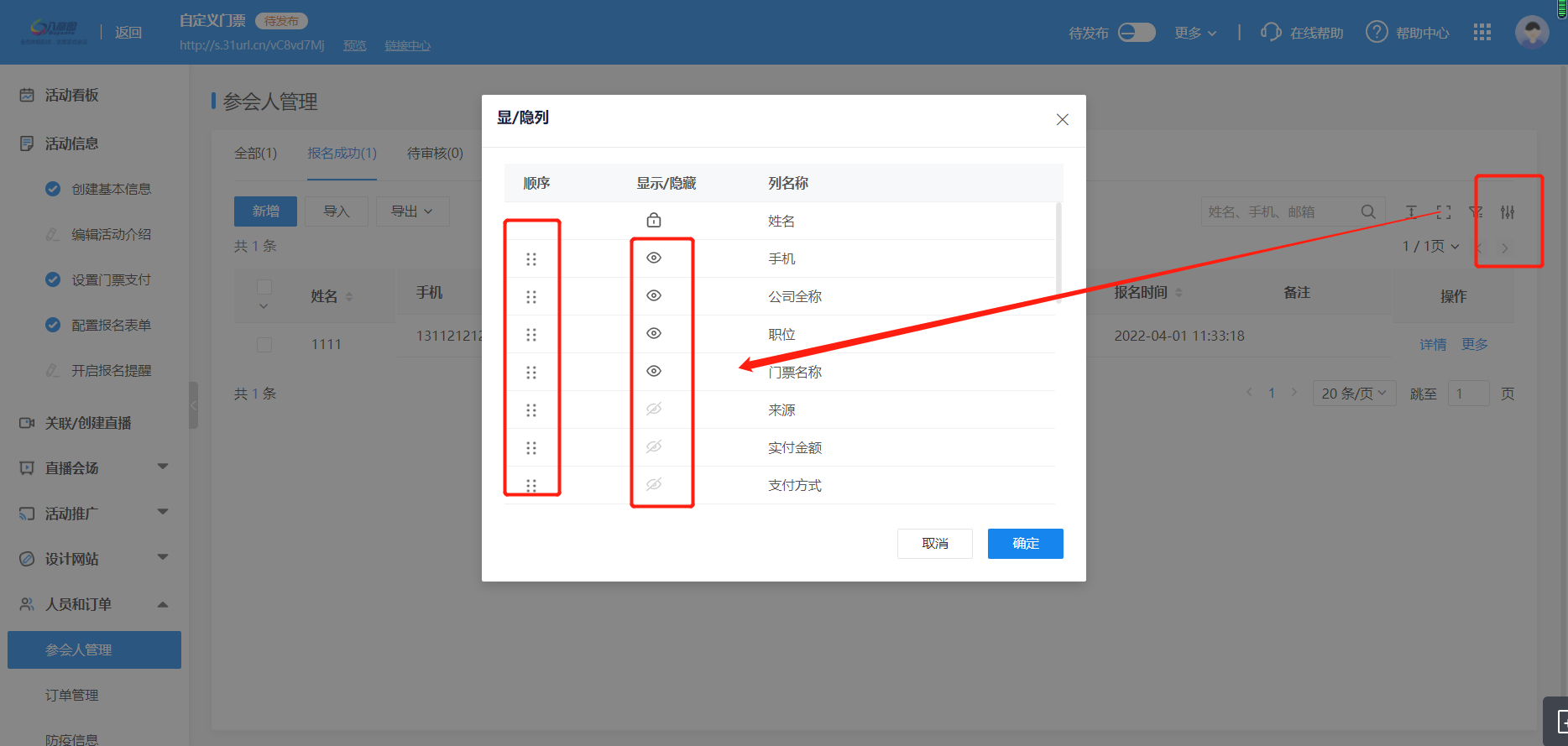
¶ 报名结果页设置
1、报名结果页的作用:
提醒报名人当前的报名进度,是否报名成功
2、报名结果页设置入口:
→【配置报名表单】→【报名结果页设置】
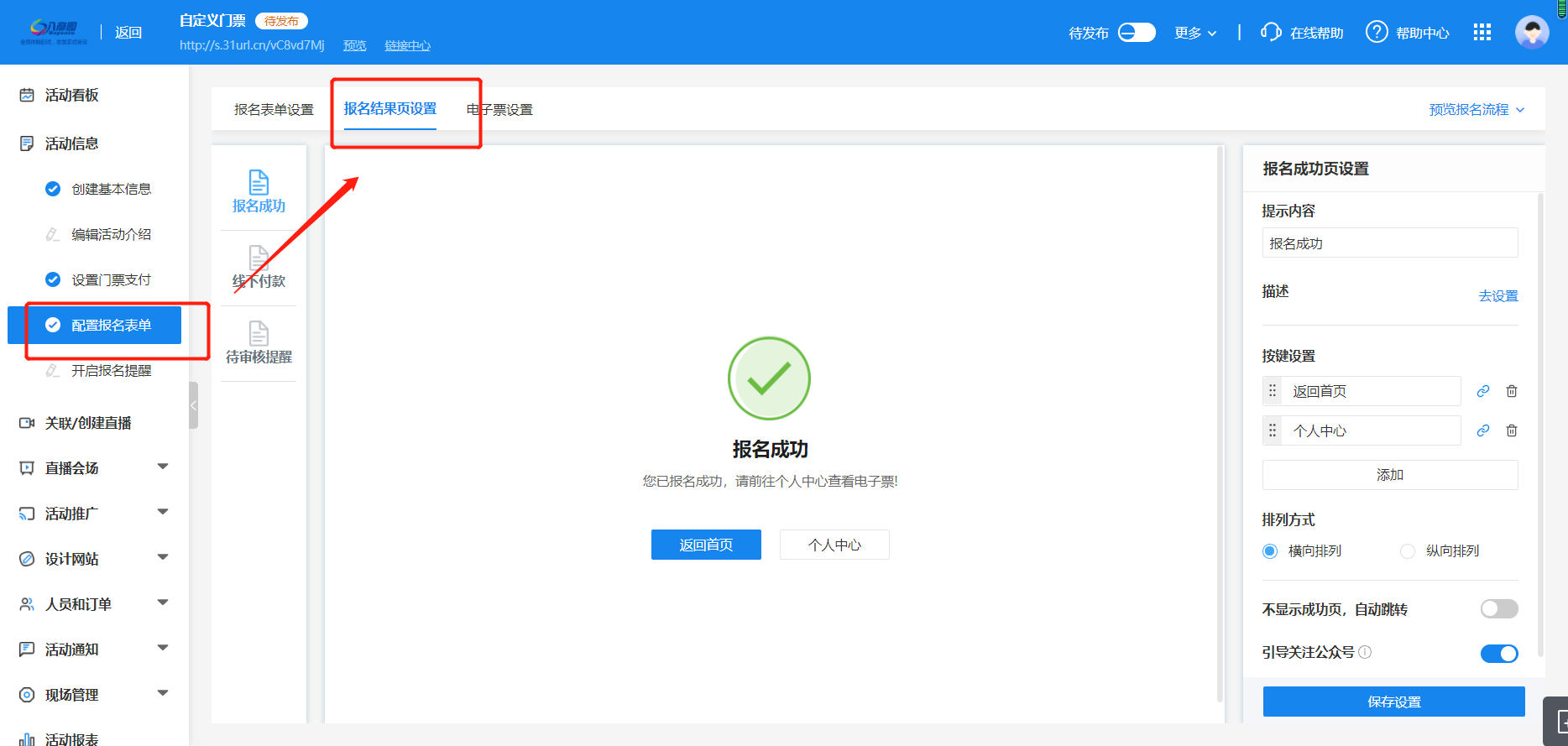
界面左侧可选择进入不同状态下的设置界面,右侧菜单可设置页面布局和显示内容,及是否在结果页引导参会人关注公众号
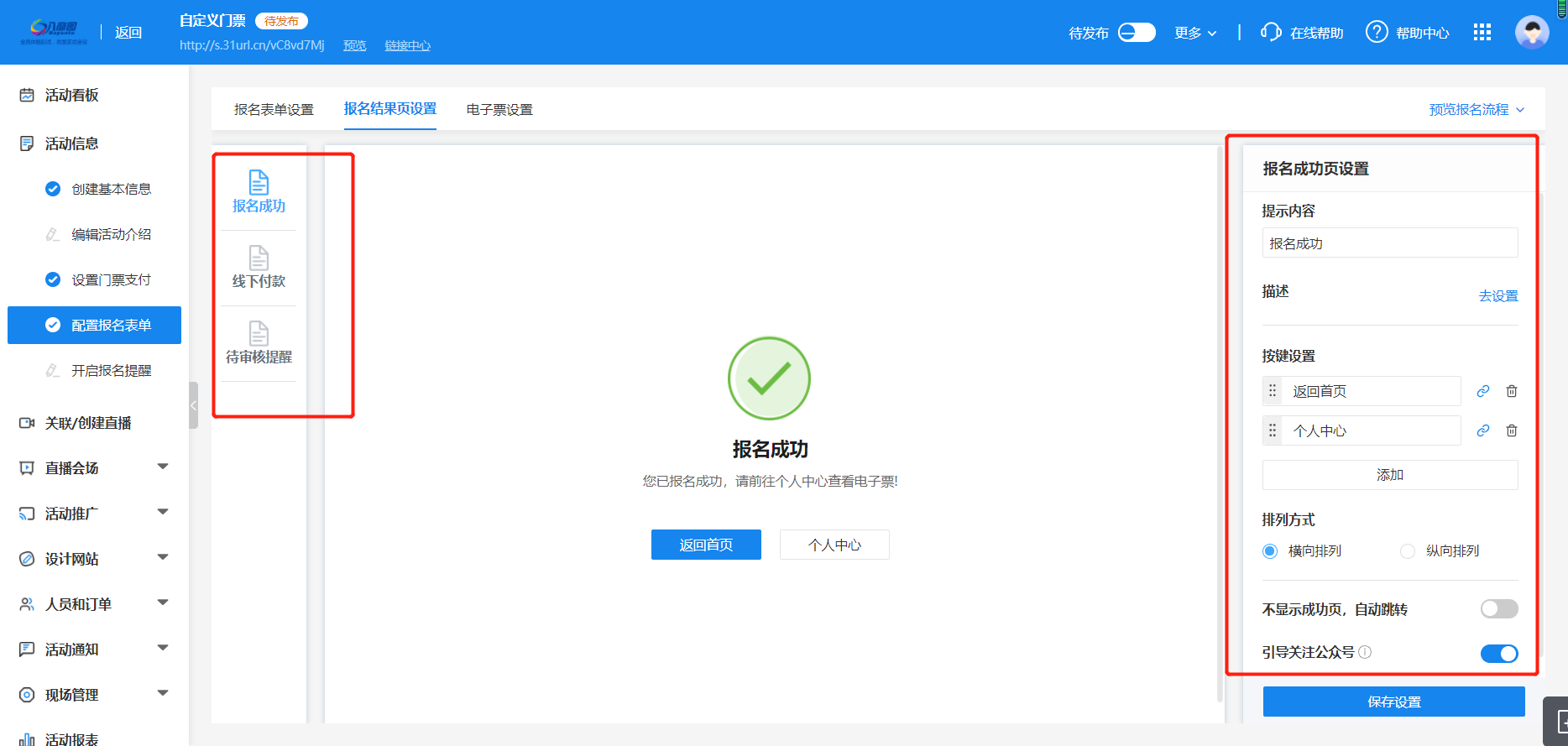
¶ 电子票设置
1、电子票使用场景:
每个参会人在报名成功后都有自己的参会电子票,作为参会凭证,可在现场签到时作扫码签到来使用
2、电子票设置入口:
→【配置报名表单】→【电子票设置】
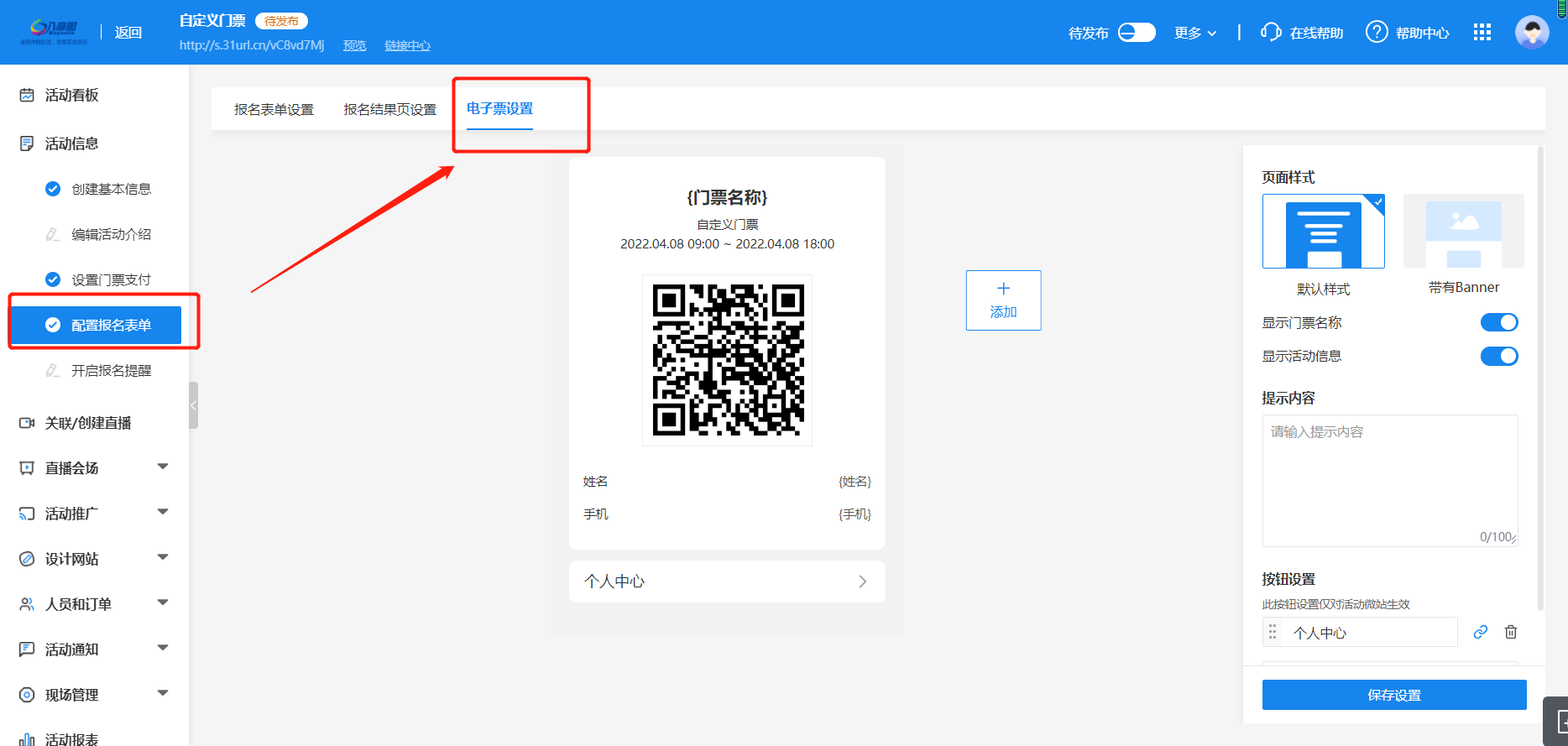
界面右侧可以设置电子票样式,可选择使用静态/动态电子票;点击【添加】,可添加电子票上方显示的字段信息